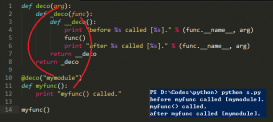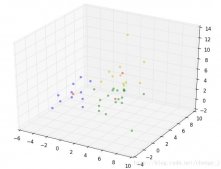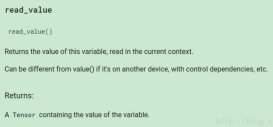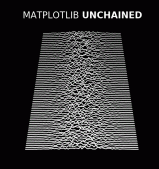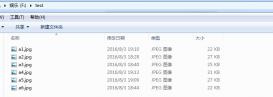一、新建项目,在主配置文件中,修改以下内容:
|
1
2
3
|
ALLOWED_HOSTS = ['127.0.0.1','localhost']MEDIA_ROOT = os.path.join(BASE_DIR,'media')STATICFILES_DIRS = [ os.path.join(BASE_DIR, 'static'), MEDIA_ROOT] |
在该项目下新建一个与 manage.py 同级的目录文件,目录名为media。
在media文件夹下新建一个子目录,作为上传文件的保存位置,这里我把该子目录命名为headpics。即模拟保存用户选择的头像文件。
二、新建APP(这里我把该app命名为uploadFile)
执行如下命令将创建app:
python manage.py startapp uploadFile
在uploadFile下的models.py文件下,粘贴如下代码:
|
1
2
3
4
5
|
from django.db import modelsclass User(models.Model): name = models.CharField(max_length=12) file = models.FileField(upload_to='headpics') |
不要忘了在主配置文件的 INSTALLED_APPS 列表下注册该app。
然后在控制台执行如下命令:
|
1
2
|
python manage.py makemigrations uploadFilepython manage.py migrate uploadFile |
三、编写路由
在主路由模块下粘贴如下代码:
|
1
2
3
4
5
6
7
|
from django.contrib import adminfrom django.urls import path,includeurlpatterns = [ path('admin/', admin.site.urls), path('index/',include("uploadFile.urls")),] |
admin 是pycharm自动添加的,不需要的话可以删去。
然后在uploadFile下新建urls.py模块,即编写二级路由。
在二级路由下粘贴如下代码:
|
1
2
3
4
5
6
7
8
|
from django.urls import pathfrom . import viewsapp_name = 'upload'urlpatterns = [ path('file/',views.userfile,name='userfile'), path('file/detail/',views.detailFile,name='delfile'),] |
四、编写视图函数
在uploadFile的views.py文件下粘贴如下代码:
|
1
2
3
4
5
6
7
8
9
10
11
12
13
14
15
16
17
18
19
20
21
22
23
24
25
|
from django.shortcuts import render,get_object_or_404from django.http import HttpResponseimport uuid,osfrom .models import User# Create your views here.def userfile(request): return render(request,'uploadFile/uploadFile.html')def detailFile(request): if request.method == "POST": name = request.POST.get('name') file = request.FILES.get('file',None) if not file: return HttpResponse("<p>您还未上传头像!</p>") file.name = getUUID(file.name) user = User.objects.create(name=name, file=file) with open(os.path.join("D:\\upload",file.name),'wb+') as relfile: for crunk in file.chunks(): relfile.write(crunk) return HttpResponse("<p>上传成功!</p>") else: passdef getUUID(filename): id = str(uuid.uuid4()) extend = os.path.splitext(filename)[1] return id+extend |
五、编写模板
在uploadFile下新建一个叫做templates的目录,在该目录下再新建一个叫做uploadFile的子目录,在该子目录下再新建一个叫做uploadFile的html文件。
在该html文件内粘贴如下代码:
|
1
2
3
4
5
6
7
8
9
10
11
12
13
14
15
|
<!DOCTYPE html><html lang="en"><head> <meta charset="UTF-8"> <title>upload</title></head><body> <form action="{% url 'upload:delfile' %}" method="post" enctype="multipart/form-data"> {% csrf_token %} 昵称 :<input type="text" name="name"><br><br> 头像 : <input type="file" name="file"><br><br> <input type="submit" value="提交"> </form></body></html> |
大功告成!
运行之后,在浏览器 输入 http://127.0.0.1:8000/index/file/ 可以看到界面效果,如下:

输入之后点击提交,数据就会被实时保存在数据库中,不过要记得在数据库中 file 字段保存的其实是文件的路径信息,是一个字符串。
同时,该文件也会保存在刚才创建的upload文件夹下。
可以尝试添加更多内容,比如在提交成功之后返回一个效果页面等。
总结
以上所述是小编给大家介绍的django 文件上传功能的相关实例代码,希望对大家有所帮助!
原文链接:https://blog.csdn.net/ckk727/article/details/104062238